Всем, привет! Поговорим об иконке для вашего сайта. Рассмотрим два простых способа ее установки. Также расскажу, где можно взять готовый или сделать самостоятельно фавикон для сайта.
Фавикон (favicon) – это маленький значок, который отображается рядом с url сайта в адресной строке браузера, в закладках, в некоторых поисковиках, а также в прочих элементах веб-интерфейса. Как и логотип, он является элементом индивидуального стиля вашего ресурса, повышающий его узнаваемость.

![]()
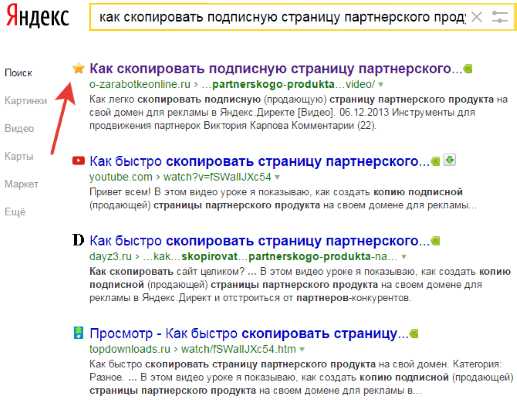
Где взять фавикон?
Вы можете сделать такой значок самостоятельно. В любом редакторе изображений создать картинку с элементами своего стиля, затем превратить ее в фавиконку при помощи простого онлайн-генератора. Старайтесь, чтобы эти элементы были достаточно крупными, и их можно было разглядеть на маленьком значке 16х16 px. Если на фавиконке будет много текста или мелких деталей, то их невозможно будет рассмотреть.
Картинку создавайте квадратной размером 512х512 px. Можно и на прозрачном (png), и на белом (jpg) фоне. Далее воспользуйтесь генератором, например этим: pr-cy.ru/favicon.
Загрузите свою картинку через кнопку «Выбрать изображение с компьютера», нажмите «Создать favicon». Вы увидите, как будет смотреться ваш значок в браузере и сможете его скачать.
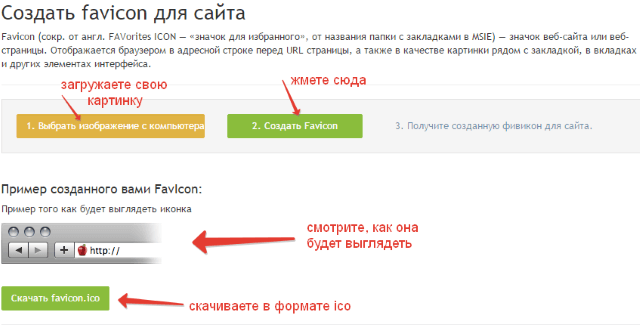
Генератор уменьшает иконку до нужных размеров и придает файлу специальный формат ico.
Есть также онлайн-сервисы, позволяющие создать свою иконку. Например, favicon.ru. Он предоставляет простенький редактор для рисования фавикона при помощи заливки цветом квадратиков на полотне.
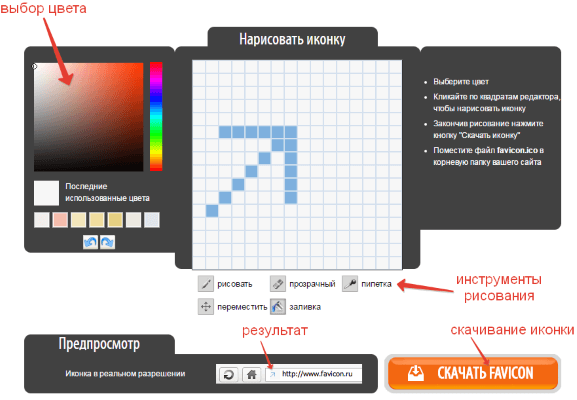
Кроме того, можно скачать уже готовый значок под тематику вашего сайта на специальных ресурсах. Один из таких – англоязычный findicons.com. Поиск иконок осуществляется по ключевым словам или облаку тегов. Для пользования сайтом вам понадобится базовое знание английского или переводчик.
![]()
Иконки можно фильтровать по цвету, лицензии на использование, прочим критериям. Есть возможность скачать иконку сразу в формате ico, а также в png, выбрав размер (самый большой 256Х256 px). Это удобно, если вы захотите ее подредактировать. Есть и другие форматы, например jpeg, но почему-то иконка скачивается в нем некорректно – с полосами, разводами.
Русский аналог — iconsearch.ru. Здесь все похоже, также ищем иконки по облаку тегов или ключевым словам, фильтруем по размерам. Скачиваем в формате png или ico.
![]()
И еще один русскоязычный сайт с иконками pngicon.ru. Упомянула его по той причине, что здесь вы найдете иконки большего размера 512х512 px в формате png. Они подходят для установки на сайт в качестве фавикона средствами Вордпресс (об этом ниже).
Установка фавикона на сайт
Способ 1. Загрузка в корневую папку сайта значка в формате ico.
Итак, вы скачали фавикон в формате ico или сделали его из обычной картинки при помощи онлайн-генератора. Чтобы установить его на свой сайт, вам нужно загрузить этот значок в корневую папку сайта при помощи файлового менеджера (если он предусмотрен на вашем хостинге) или ftp-клиента (FileZilla, например).
Пример загрузки иконки через файловый менеджер хостинга Офферхост:
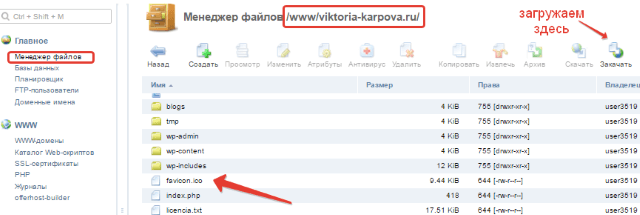
Иконка начнет отображаться не сразу, а после того как поисковый робот проиндексирует этот файл на вашем сайте. Если вы захотите заменить фавикон, то просто удалите из корневой папки данный файл и загрузите другой.
Способ 2. Установка фавикона в настройках Вордпресс.
Авторизовавшись в админке своего сайта, зайдите во вкладку «Настроить»:
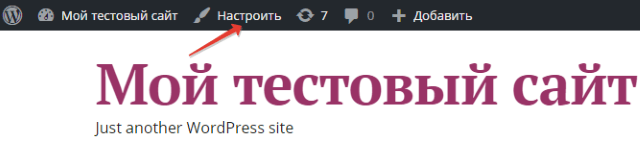
Выберите «Свойства сайта»:
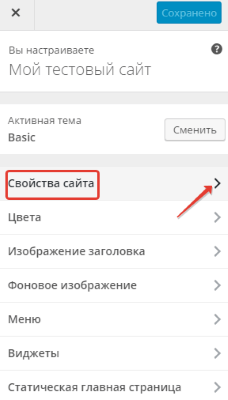
Откроется возможность выбрать и загрузить изображение в качестве фавикона. Для загрузки этим способом картинка должна иметь размеры 512х512px. Если вы загрузите маленькую иконку, то она растянется и потеряет качество.
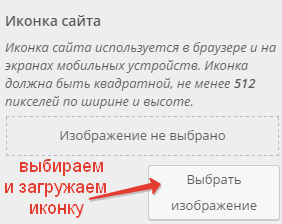
Когда загружаете картинку с прозрачным фоном (png), то в редакторе она отображается на черном фоне. Ничего страшного, поскольку в браузере иконка выглядит нормально.
![]()
После загрузки не забудьте сохранить изменения. Изображение сохраняется в медиафайлах, если вы захотите его заменить, то загрузите другое, а это удалите из медиафайлов, чтобы оно не занимало место на хостинге.
Если у вас еще нет фавиконки для сайта, теперь вы знаете, где ее взять и как установить. Все очень просто.
Наглядное видео к статье смотрите ниже:
Как всегда, рада вашим вопросам и комментариям. ![]()
Желаю успехов!
С уважением, Виктория Карпова



Хороший сервис findicon. Тоже пользовался им как-то